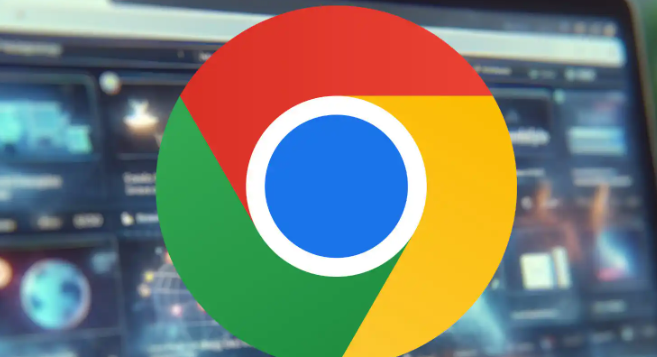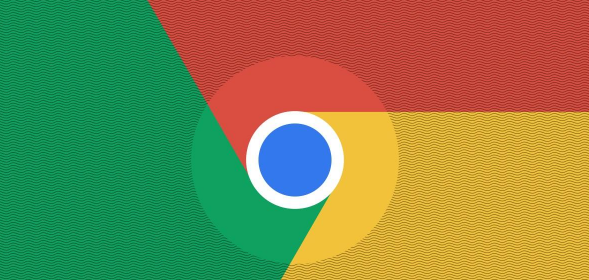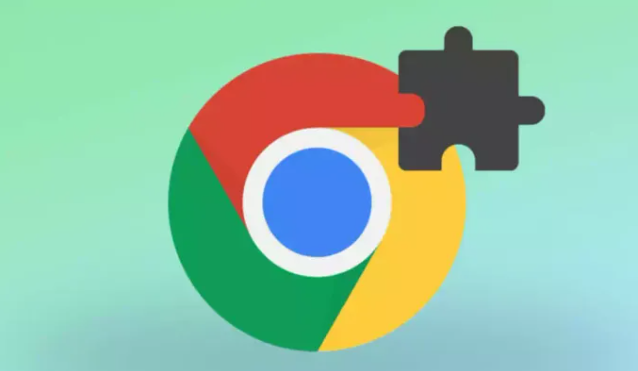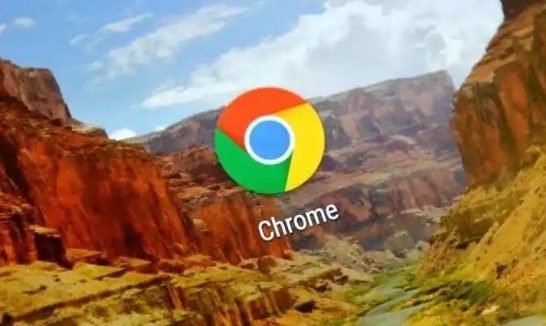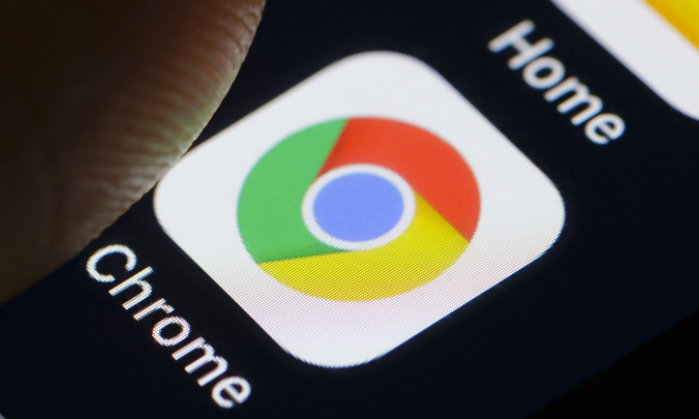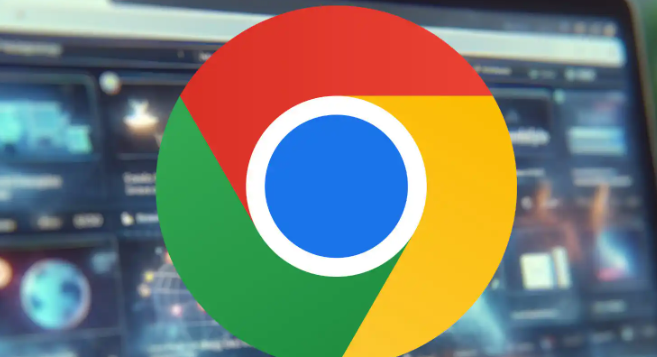
以下是关于2025年Chrome
浏览器缓存清理技巧与实操方法的内容:
打开浏览器设置界面。点击右上角三个点图标选择“设置”,进入功能配置页面。向下滚动找到“隐私和安全”板块,点击其中的“清除浏览数据”按钮,这是访问缓存管理的核心入口。
精准选择清理目标类型。在弹出的对话框中,重点勾选“缓存的图片和文件”选项以针对缓存进行专项清理。用户可根据需求决定是否同时清除浏览历史、下载记录或Cookie等关联数据。对于需要保留部分数据的特殊情况,可以取消其他无关项目的选中状态。
灵活设置时间范围参数。利用对话框顶部的时间下拉菜单,可选择“过去一小时”“过去一天”等预设时段,或者选择“全部时间”来彻底清除所有累积的缓存文件。这种分级控制机制允许用户根据实际需求平衡数据新鲜度与存储空间占用。
执行确认操作完成清理。完成上述选择后点击“清除数据”按钮,浏览器将自动扫描并删除符合条件的缓存内容。过程结束后系统会显示完成提示,此时可立即感受到磁盘空间释放和浏览器响应速度提升的效果。
采用快捷键快速调用功能。熟练用户可以按下Ctrl+Shift+Delete(Windows系统)或Command+Shift+Delete(Mac系统)组合键,直接跳转到数据清除界面,省去逐级菜单操作的步骤。
借助
扩展程序实现自动化管理。安装如“Cache Killer”等专用工具,可设置定时自动执行缓存清理任务,避免人工干预的繁琐过程。这类插件还能根据用户使用习惯智能调整清理策略,保持最佳性能状态。
配合第三方软件深度扫描。使用CCleaner等专业系统优化工具,不仅能清理浏览器缓存,还能一并处理临时文件和其他残留数据。这些工具提供的批量操作模式特别适合需要全面维护的场景。
通过上述步骤逐步掌握高效的缓存管理方法。实际运用时建议优先使用浏览器内置功能完成基础清理,再结合扩展程序补充自动化需求。每次操作后观察浏览器运行状态变化,重点关注内存占用和
页面加载速度指标,确保采取的措施真正提升了系统性能。